Jak převést M4A na AAC na Mac a Windows pomocí těchto pěti nástrojů
Mít vysoce kvalitní zařízení, jako je Mac, iPhone a iPad, je někdy trochu komplikované. Pokud jste například milovníci hudby a chcete zachovat kvalitu zvuku, ale vzhledem k formátu, který obsahuje, je kvalita zvuku ohrožena.
Už si nemusíte dělat starosti, protože můžete své soubory převést do formátu AAC, aby byl kompatibilní s vaším zařízením. Například soubor M4A, který má být převeden na AAC. A vše, co musíte udělat, je použít nástroj pro převodník. Nyní se podívejte na příspěvek níže, protože ho budeme sdílet Online převodník M4A na AAC a offline nástroje.
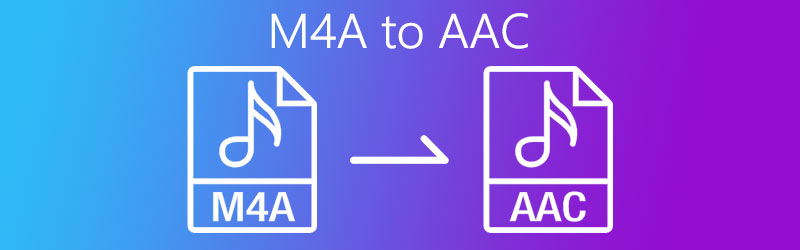
OBSAH STRÁNKY
Část 1. Jak převést M4A na AAC zdarma online
Pokud hledáte způsob, jak na svém zařízení převést své nejoblíbenější skladby, aniž byste museli stahovat a kupovat aplikace, můžete se spolehnout na online nástroje, které nabízí internet. Díky tomu můžete stále snadno převádět audio nebo video soubory. V této části budeme sdílet tyto 2 online nástroje, na které se můžete spolehnout zdarma. Přečtěte si všechny níže uvedené informace a zjistěte, které aplikaci dáváte přednost.
1. Vidmore Free Video Converter
První na seznamu nejvíce doporučovaných online nástrojů je Vidmore Free Video Converter. Tato webová aplikace je sponzorována mnoha uživateli díky svému uživatelsky přívětivému rozhraní. Nebudete muset číst různé pokyny na internetu, protože je můžete používat bez jakýchkoli potíží. Díky snadné navigaci můžete převzít kontrolu nad formátem zvukových a video souborů. Kromě toho je tento online použitelný pro zařízení Mac a Windows. Chcete -li zabít svou zvědavost, jak používat tento užitečný nástroj, zde je krok za krokem proces, jak úspěšně převést soubory pouhým okem.
Krok 1: Na začátek přejděte do vyhledávače a hledejte Vidmore Free Video Converter oficiální stránka. Udeř Přidejte soubory k převodu a objeví se doslovně. Poté zaškrtněte Stažení tlačítko pro získání spouštěče online nástroje a poté jej nainstalujte.
Krok 2: Po úspěšné instalaci webového převaděče automaticky otevře složku obsahující soubory, které máte ve svém systému. Poté vyberte zvukový nebo video soubor, který chcete převést.
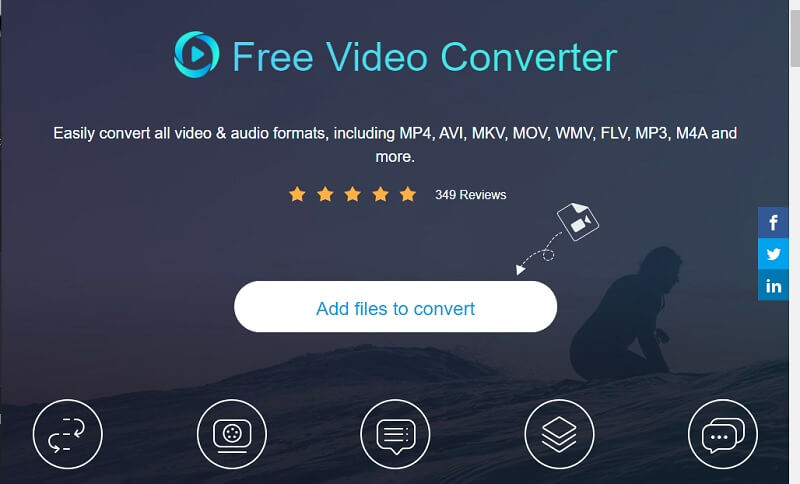
Krok 3: Jakmile dokončíte nahrávání souboru, stiskněte Hudba na pravé straně vyberte formát AAC z níže uvedených možností a stiskněte Konvertovat kartu zahájíte proces převodu.
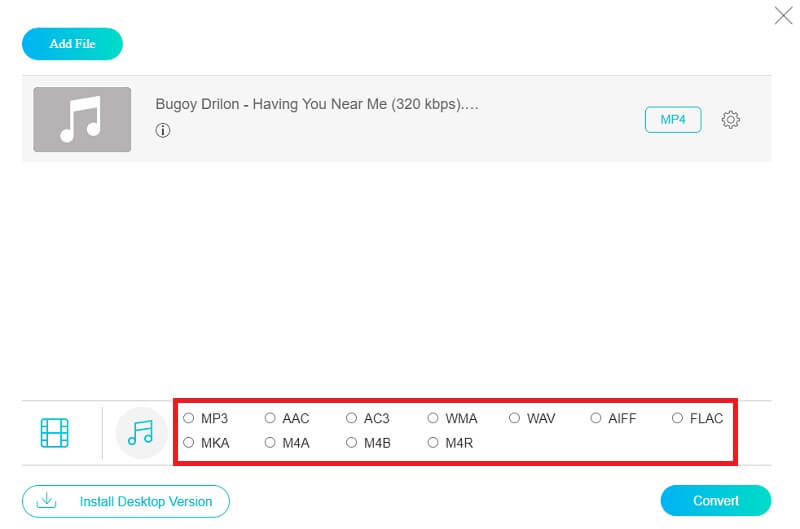
Krok 4: Jakmile kliknete na Konvertovat tlačítko, zobrazí se vám další složka pro výběr cíle souboru, poté jednoduše zatrhněte Vybrat složku a automaticky se převede během několika sekund.
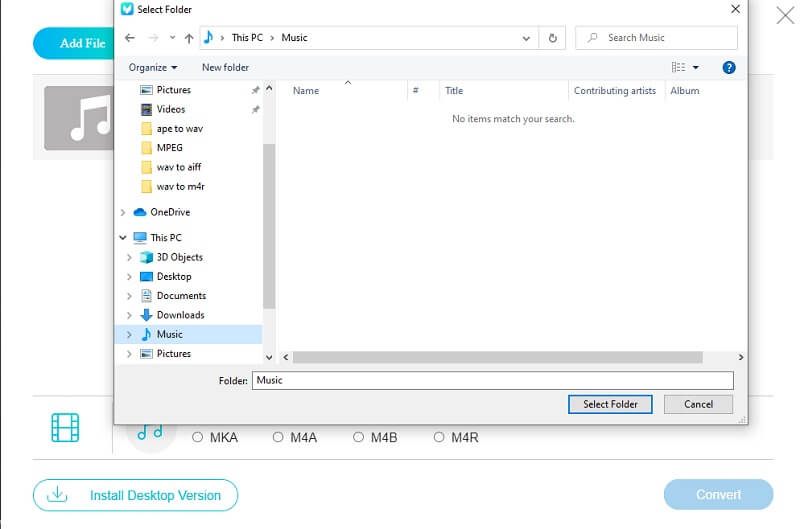
2. Převod
Další aplikací založenou na prohlížeči, na kterou se můžete spolehnout při převodu souborů M4A na AAC, je Convertio. Tato aplikace také funguje pro všechny platformy a můžete ji získat zdarma, pouze s omezením velikosti souboru 100 MB. Nabízí také snadnou konverzi, protože má funkci snadné navigace. Kromě toho podporuje také různé zvukové a video formáty, které můžete vzít v úvahu. Abychom lépe porozuměli tomu, jak tato webová aplikace funguje, je zde stručný přehled informací o tom, jak se v ní pohybovat.
Krok 1: Ve svém prohlížeči vyhledejte Convertio. Poté, co jste byli vedeni na jeho oficiální stránku, klikněte na Zvolte Soubory tab. Zobrazí se vám možnost, kde soubor získáte.
Krok 2: Po přidání souboru klikněte na šipku rozevíracího seznamu a poté vyberte jako nový formát AAC.
Krok 3: Jakmile vyberete formát souboru, jednoduše klikněte na tlačítko Převést a počkejte několik minut, než bude váš soubor převeden.
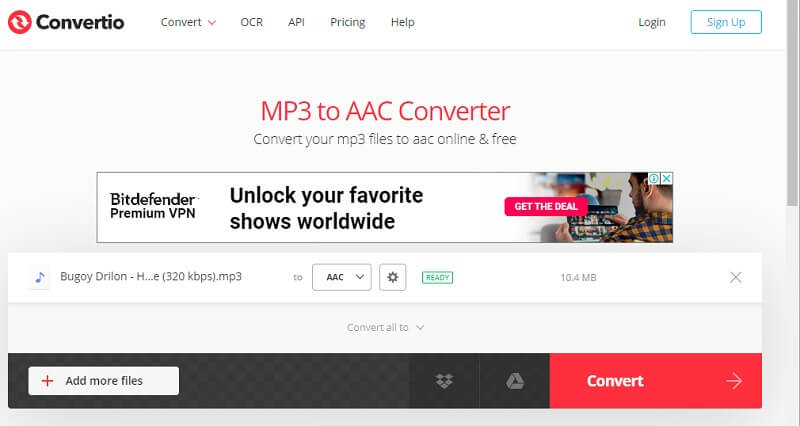
Část 2. Jak převést M4A na AAC pomocí freewaru
V obchodě je zdarma k dispozici několik měničů zvukových souborů; jaké nástroje byste však použili? Pravděpodobně máte potíže s nalezením takového, který by sladil vaše znalosti, s takovým, který by vám neztěžoval převod vašich oblíbených souborů. V této části příspěvku tedy projdeme nástroje, které dokážou efektivně převést M4A na AAC v počítačích Mac nebo Windows. Výsledkem jsou dva nejvyšší převodníky M4A na AAC, na které se můžete spolehnout.
1. Vidmore Video Converter
Pokud chcete zdarma převést svůj M4A na AAC, zvažte nahrání Video Converter Vidmore, což je víceúčelový program, který lze stáhnout zdarma. Můžete převádět různé formáty souborů jediným kliknutím! Nabízí také přímý proces převodu. O velikost souboru se nemusíte starat, protože Vidmore jej může stále převést do požadovaného formátu. Konvertuje váš soubor bez ztráty kvality. Kromě toho nabízí různé výkonné funkce. Pro lepší pochopení tohoto nástroje nahlédněte do níže uvedených pokynů, abyste získali znalosti o převodu souborů M4A na AAC.
Krok 1: Stáhněte a nainstalujte převaděč M4A
Získejte bezplatnou aplikaci kliknutím na tlačítko bezplatného stažení níže. Po stažení jej nainstalujte a spusťte v počítači.
Krok 2: Přidejte soubor
Jakmile je program spuštěn, stiskněte Přidat soubory nebo Plus přihlaste se do rozhraní centra aplikace a poté vyberte soubor, který chcete převést.
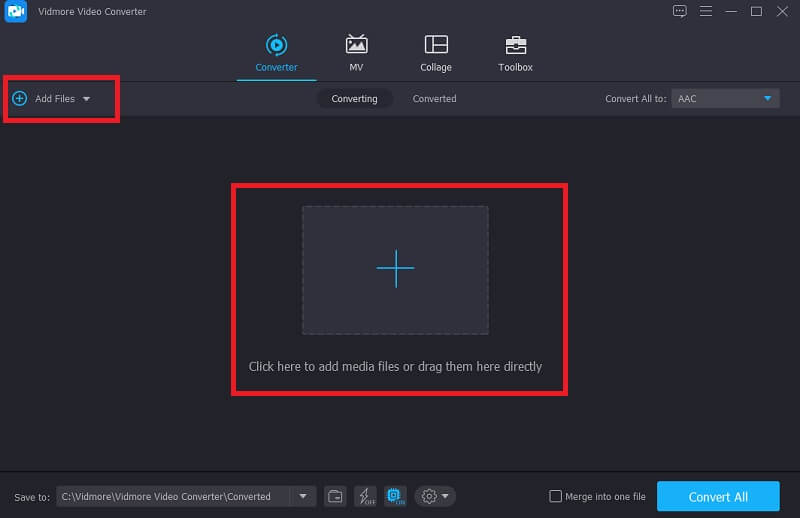
Krok 3: Vyberte formát AAC
Po nahrání souboru přejděte na šipku rozevíracího seznamu na pravé straně videa a klikněte na Zvuk sekce. Z uvedených možností vyberte AAC.
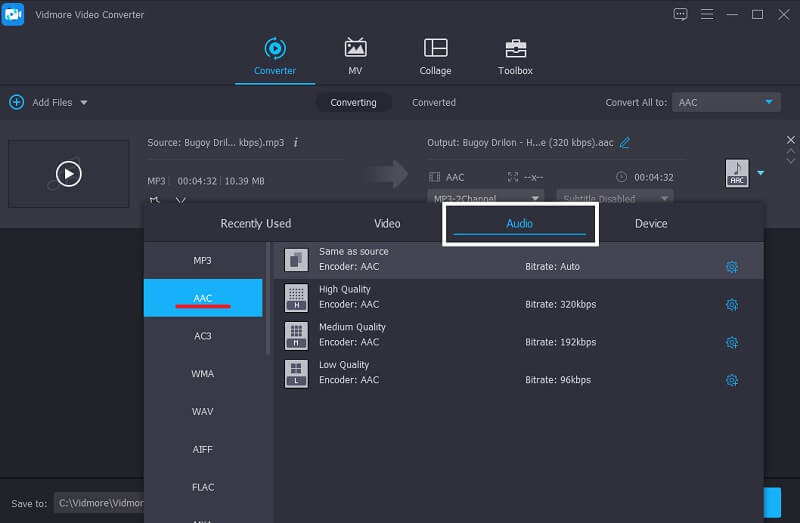
Krok 4: Uložte převedený soubor
Jakmile byl soubor vybrán pro převod do AAC, stiskněte Převést vše tlačítko pro úspěšné převedení zvukového souboru do požadovaného formátu.
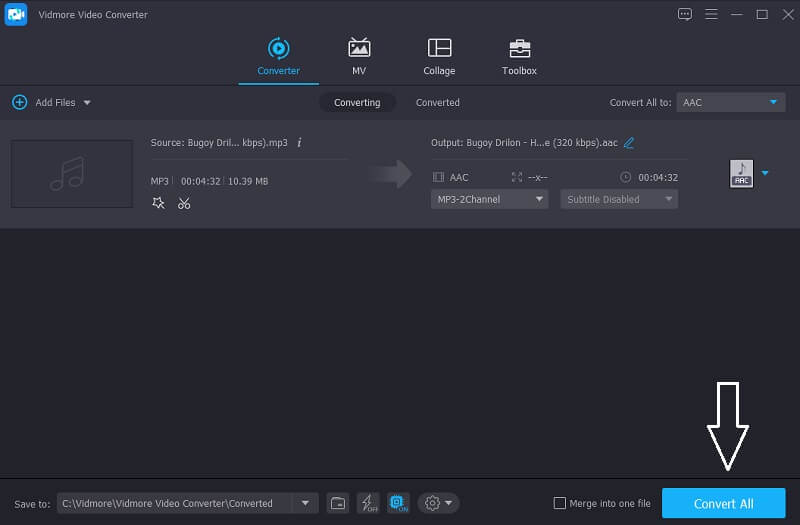
2. FFmpeg
Další bezplatnou aplikací, na kterou se můžete spolehnout při převodu souborů M4A na AAC, je FFmpeg. Je to aplikace, která je kompatibilní s Mac, Windows a Linux. Kromě převodu obsahuje tento převaděč také různé funkce, jako je nahrávání, úpravy, streamování videa a zvuku. Chcete -li lépe porozumět tomu, jak používat FFmpeg, podívejte se na níže uvedené kroky.
Krok 1: Nainstalujte FFmpeg na Mac a poté vyberte na ploše CD na Terminál najít soubory na ploše.
Krok 2: Poté zadejte požadovaný kód, aby se FFmpeg spustil.
Krok 3: Úspěšně uložte video výběrem požadovaného formátu podle toho, zda se jedná o zvukový nebo video soubor.
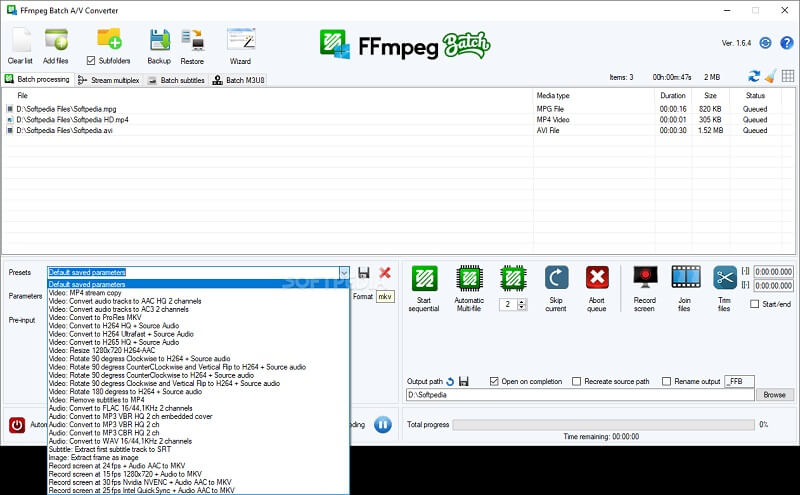
3. iTunes
iTunes je také dobrou volbou pro převod zvukových stop na počítačích Mac. Nemusíte si dělat starosti s tím, zda to na vašem zařízení bude fungovat, protože tento nástroj dokáže převést vaše zvukové soubory za méně než minutu. V níže uvedených informacích průvodce vám ukážeme, jak převést vaše nejoblíbenější soubory na iTunes.
Krok 1: Klikněte na ikonu Předvolby a objeví se podnabídka, klikněte na Všeobecné.
Krok 2: Poté stiskněte tlačítko Nastavení importu na kartě a na Importovat pomocí klikněte na požadovaný formát.
Krok 3: Přejít na Soubor panel a klikněte na Konvertovat možnost níže a vytvořte požadovanou verzi.
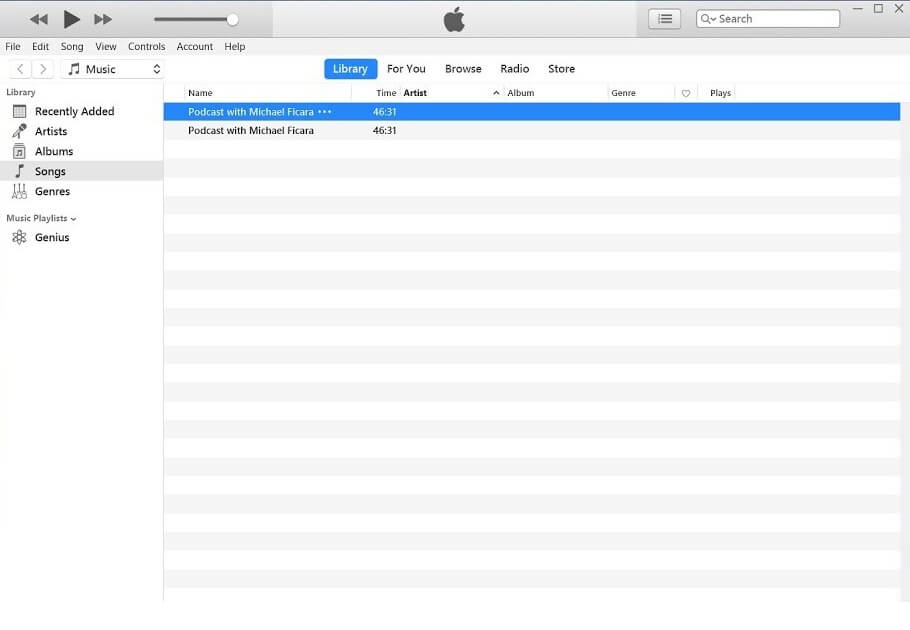
Část 3. Časté dotazy o tom, jak převést M4A na AAC
Který převodník M4A na AAC má rychlý proces převodu?
Po testování různých aplikací má Vidmore Video Converter nejrychlejší proces převodu.
Mohu použít FFmpeg ve Windows?
Ano, tuto aplikaci můžete používat v systému Windows, ale v této aplikaci lze navigovat rychleji na počítačích Mac.
Mohu převést zvuk nebo video v Convertio bez omezení?
Ne, protože limit převodu v Convertio je pouze 100 MB.
Závěr
Nejvíce se doporučuje výše uvedený seznam různých online a offline nástrojů Převodník M4A na AAC zdarma. Stačí si jen vybrat, kterému dáte přednost.
M4A a AAC
-
Převést M4A
-
Upravit M4A
-
Převést AAC


